
Pixel8系、Pixel7、Pixel7 Pro、Pixel7a、その他の Pixel でも同様の方法で行なえます。
スマートフォン版 Gmail でメール本文を PDF に保存する方法を解説します。
PDF に保存することで、重要なメールを保存・保管しておく事ができます。
PDF に出力するために外部ツールは必要ありません。Gmail に PDF 出力機能が備わっています。
メール本文を印刷してからスキャンして PDF 化するというような手順を踏む必要はありません。
メール本文をPDFで出力するには?
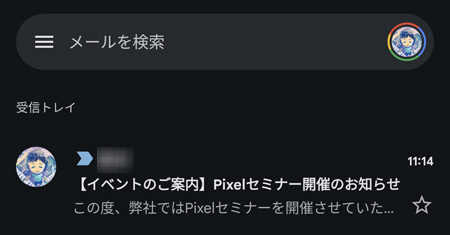
PDF で出力したいメールを開きます。
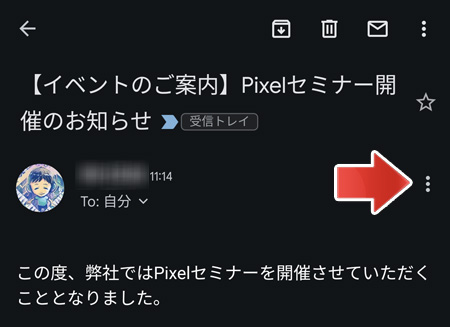
送信者の右側にある「︙」ボタンをタップします。
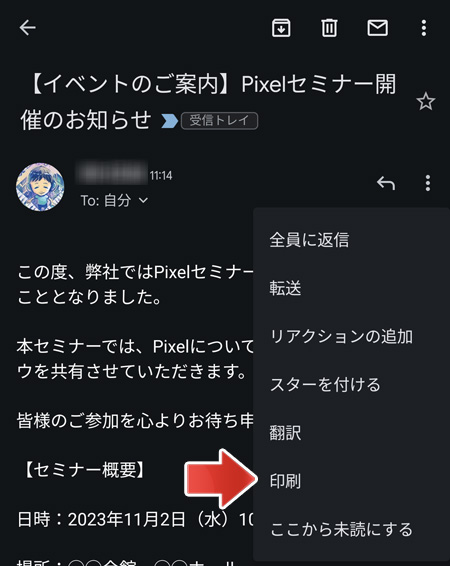
メニューの中から印刷をタップします。
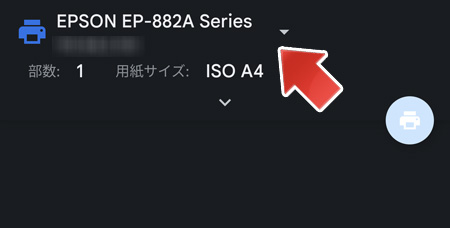
プリンターを選択するメニューをタップします。
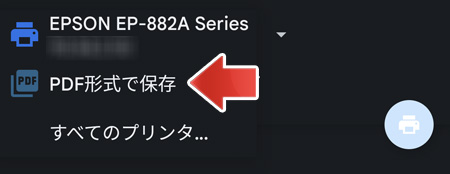
メニューの中から、PDF 形式で保存をタップします。
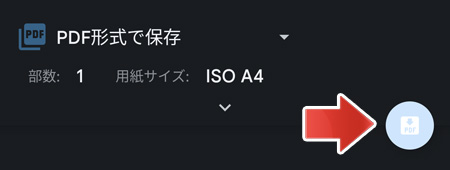
PDF で保存ボタンをタップします。
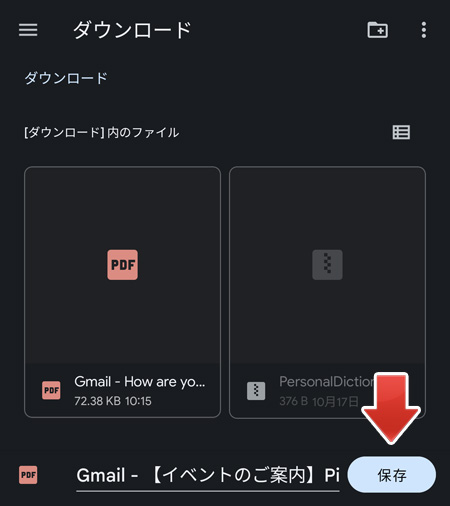
保存ボタンをタップすると、メール本文が PDF 形式で出力されます。
PDFの保存先はどこ?
保存先はダウンロードフォルダーとなります。
以下のようにして PDF を閲覧する事ができます。
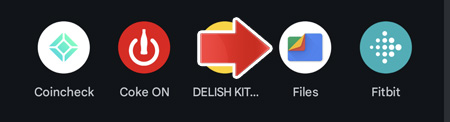
アプリ一覧の中から Files を開きます。
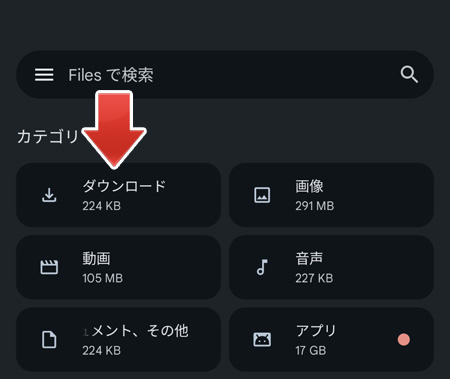
カテゴリの項目にある、ダウンロードボタンをタップします。
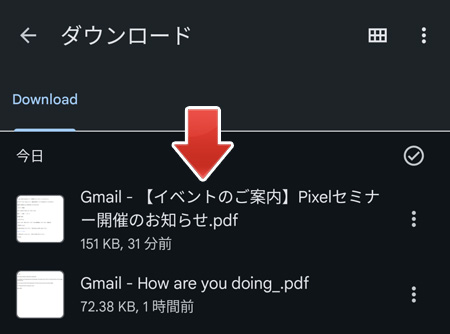
ここから保存した PDF ファイルを開く事ができます。
PDFファイルを転送するには?
PDF ファイルをパソコンに転送したり、誰かに共有したい場合は以下のように操作してください。
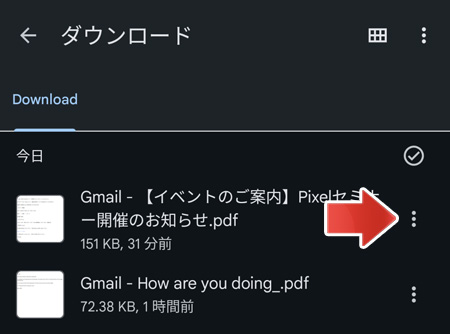
転送したい PDF の右側にある「︙」ボタンをタップします。
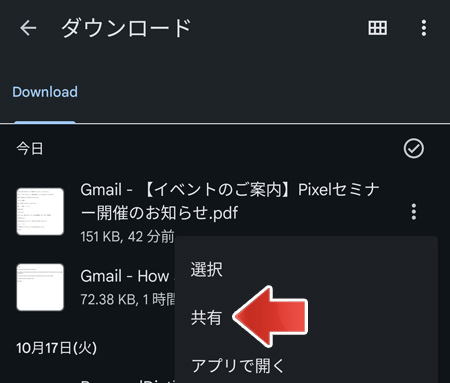
メニューの中から、共有をタップします。
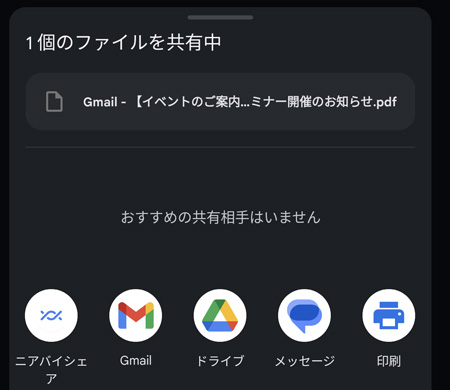
LINE など転送に使用するアプリをタップします。
パソコンへや近くの人への転送はニアバイシェアが便利です。
PDFファイルを削除するには?
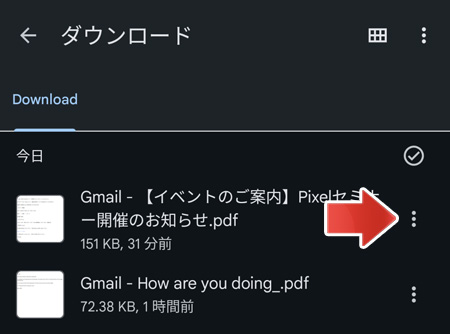
削除したい PDF の右側にある「︙」ボタンをタップします。
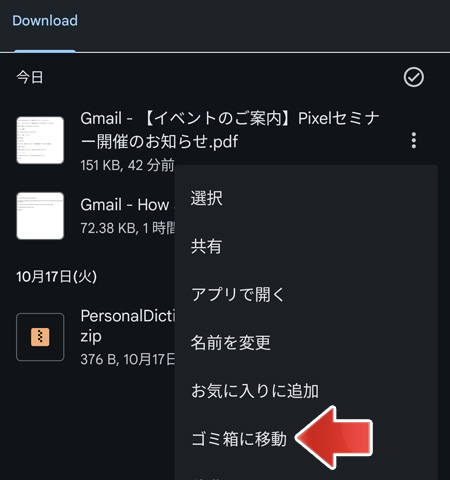
メニューの中から、ゴミ箱に移動をタップします。
ゴミ箱に移動したら、30日経過後に完全削除されます。
関連記事
外国語で届いたメールを翻訳するには?